目录
1.终端操作
windows 终端打开方式: windows win+R
Linux 终端打开ctrl +alt+t、右键打开终端
放大 :ctrl shift +
放小:ctrl -
命令清屏 :clear ctrl + l
2.命令手册
man + 命令
帮助手册,用来查看命令、系统调用,库函数等帮助信息
如: man printf查看printf

在man后加入数字查看不同类型的帮助
如man 3 printf

- 1:查看命令的帮助
- 2:查看可被内核调用的函数的函数的版主
- 3:查看函数和函数库的帮助
- 4:查看特殊文件的帮助(主要是/dev目录下的文件)
- 5:查看配置文件的帮助
- 6:查看游戏的帮助
- 7:查看其他杂项的帮助
- 8:查看系统管理员可用命令的帮助
- 9:查看和内核相关文件的帮助
3.关机重启
shutdown -h now 立刻关机 halt 关机 init 0 关机
halt 需要切换位管理员模式,并且关闭之后需要手动关闭虚拟机。
shutdown -r now 立刻重启 reboot 重启 init 6 重启
4.runlevel
runlevel 查看系统运行级别 可以用 init 动态切换 0-6 共 7 个级别
- 0 关机
- 1 单用户模式
- 2 多用户无网络服务
- 3 完全的多用户 文本界面
- 4 未定义或 自定义
- 5 图形化界面
- 6 关机并重启
5.目录结构
ls /命令显示系统目录

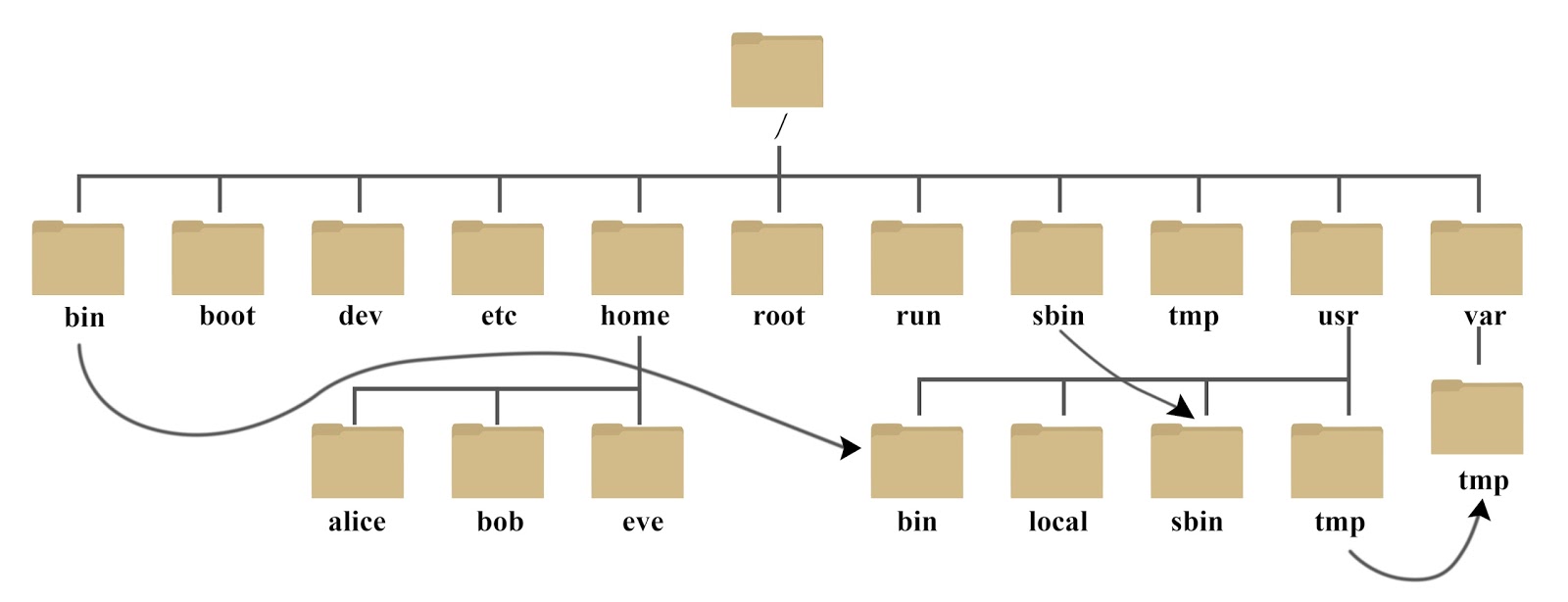
-
/bin:
bin 是 Binaries (二进制文件) 的缩写, 这个目录存放着最经常使用的命令。 -
/boot:
这里存放的是启动 Linux 时使用的一些核心文件,包括一些连接文件以及镜像文件。 -
/dev :
dev 是 Device(设备) 的缩写, 该目录下存放的是 Linux 的外部设备,在 Linux 中访问设备的方式和访问文件的方式是相同的。 -
/etc:
etc 是 Etcetera(等等) 的缩写,这个目录用来存放所有的系统管理所需要的配置文件和子目录。 -
/home:
用户的主目录,在 Linux 中,每个用户都有一个自己的目录,一般该目录名是以用户的账号命名的,如上图中的 alice、bob 和 eve。 -
/lib:
lib 是 Library(库) 的缩写这个目录里存放着系统最基本的动态连接共享库,其作用类似于 Windows 里的 DLL 文件。几乎所有的应用程序都需要用到这些共享库。 -
/lost+found:
这个目录一般情况下是空的,当系统非法关机后,这里就存放了一些文件。 -
/media:
linux 系统会自动识别一些设备,例如U盘、光驱等等,当识别后,Linux 会把识别的设备挂载到这个目录下。 -
/mnt:
系统提供该目录是为了让用户临时挂载别的文件系统的,我们可以将光驱挂载在 /mnt/ 上,然后进入该目录就可以查看光驱里的内容了。 -
/opt:
opt 是 optional(可选) 的缩写,这是给主机额外安装软件所摆放的目录。比如你安装一个ORACLE数据库则就可以放到这个目录下。默认是空的。 -
/proc:
proc 是 Processes(进程) 的缩写,/proc 是一种伪文件系统(也即虚拟文件系统),存储的是当前内核运行状态的一系列特殊文件,这个目录是一个虚拟的目录,它是系统内存的映射,我们可以通过直接访问这个目录来获取系统信息。
这个目录的内容不在硬盘上而是在内存里,我们也可以直接修改里面的某些文件,比如可以通过下面的命令来屏蔽主机的ping命令,使别人无法ping你的机器:echo 1 > /proc/sys/net/ipv4/icmp_echo_ignore_all -
/root:
该目录为系统管理员,也称作超级权限者的用户主目录。 -
/sbin:
s 就是 Super User 的意思,是 Superuser Binaries (超级用户的二进制文件) 的缩写,这里存放的是系统管理员使用的系统管理程序。 -
/selinux:
这个目录是 Redhat/CentOS 所特有的目录,Selinux 是一个安全机制,类似于 windows 的防火墙,但是这套机制比较复杂,这个目录就是存放selinux相关的文件的。 -
/srv:
该目录存放一些服务启动之后需要提取的数据。 -
/sys:
这是 Linux2.6 内核的一个很大的变化。该目录下安装了 2.6 内核中新出现的一个文件系统 sysfs 。
sysfs 文件系统集成了下面3种文件系统的信息:针对进程信息的 proc 文件系统、针对设备的 devfs 文件系统以及针对伪终端的 devpts 文件系统。
该文件系统是内核设备树的一个直观反映。
当一个内核对象被创建的时候,对应的文件和目录也在内核对象子系统中被创建。
-
/tmp:
tmp 是 temporary(临时) 的缩写这个目录是用来存放一些临时文件的。 -
/usr:
usr 是 unix shared resources(共享资源) 的缩写,这是一个非常重要的目录,用户的很多应用程序和文件都放在这个目录下,类似于 windows 下的 program files 目录。 -
/usr/bin:
系统用户使用的应用程序。 -
/usr/sbin:
超级用户使用的比较高级的管理程序和系统守护程序。 -
/usr/src:
内核源代码默认的放置目录。 -
/var:
var 是 variable(变量) 的缩写,这个目录中存放着在不断扩充着的东西,我们习惯将那些经常被修改的目录放在这个目录下。包括各种日志文件。 -
/run:
是一个临时文件系统,存储系统启动以来的信息。当系统重启时,这个目录下的文件应该被删掉或清除。如果你的系统上有 /var/run 目录,应该让它指向 run。
详见:https://www.runoob.com/linux/linux-system-contents.html
6.文件属性
在linux,使用ls -l查看文件类型,或者使用ll


如:drwxr-xr-x 2 resumebb resumebb 4096 10月 14 04:16 Desktop
第一个属性用 d 表示。d 在 Linux 中代表该文件是一个目录文件。
在 Linux 中第一个字符代表这个文件是目录、文件或链接文件等等。
- 当为 d 则是目录;
- 当为 - 则是文件;
- 若是 l 则表示为链接文档(link file);
- 若是 b 则表示为装置文件里面的可供储存的接口设备(可随机存取装置);
- 若是 c 则表示为装置文件里面的串行端口设备,例如键盘、鼠标(一次性读取装置)。
接下来的字符中,以三个为一组,且均为 rwx 的三个参数的组合。其中, r 代表可读(read)、 w 代表可写(write)、 x 代表可执行(execute)。 要注意的是,这三个权限的位置不会改变,如果没有权限,就会用-表示。
7.Linux文件属主和属组
如:
![]()
对于文件来说,它都有一个特定的所有者,也就是对该文件具有所有权的用户。同时,在Linux系统中,用户是按组分类的,一个用户属于一个或多个组。文件所有者以外的用户又可以分为文件所有者的同组用户和其他用户。因此,Linux系统按文件所有者、文件所有者同组用户和其他用户来规定了不同的文件访问权限。上面desktop为目录文件,属主和属组都是resumebb,属主有可读、可写、可执行的权限;与属主同组的其他用户有可读和可执行的权限;其他用户也有可读和可执行的权限。对于 root 用户来说,一般情况下,文件的权限对其不起作用。
更改文件属性:
-
chgrp:更改文件属组
chgrp [-R] 属组名 文件名-
chown:更改文件属主,也可以同时更改文件属组
chown [–R] 属主名 文件名
chown [-R] 属主名:属组名 文件名-
chmod:更改文件9个属性
Linux文件属性有两种设置方法,一种是数字,一种是符号。
1)数字方式
文件的三个权限有对应的分数:r:4 w:2 x:1
每种身份(owner/group/others)各自的三个权限(r/w/x)分数通过相加进行修改,例如 -rwxrwx---
owner = rwx = 4+2+1 = 7
group = rwx = 4+2+1 = 7
others= --- = 0+0+0 = 0
如:
![]()
通过chmod 777 a.cpp修改权限

2)符号类型

如修改权限为 -rwxr-xr-- ,就使用chmod u=rwx,g=rx,o=r 文件名进行设置,例如修改上方的a.cpp文件权限
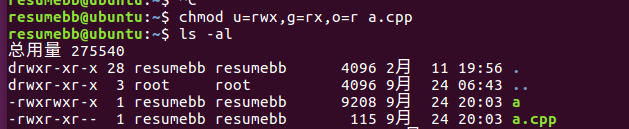
8.目录常用命令
- ls(英文全拼:list files): 列出目录及文件名
-a :全部的文件,连同隐藏文件( 开头为 . 的文件) 一起列出来(常用)
-d :仅列出目录本身,而不是列出目录内的文件数据(常用)
-l :长数据串列出,包含文件的属性与权限等等数据;(常用)
- cd(英文全拼:change directory):切换目录
cd 目录名:进入该目录
cd .. 后退一层
cd ~ 进入home目录
cd - 返回上一步目录
cd / 进入系统目录
- pwd(英文全拼:print work directory):显示目前的目录
- mkdir(英文全拼:make directory):创建一个新的目录
-m :配置文件的权限。
如用数字方式设置权限:mkdir -m 711 test
-p :帮助你直接将所需要的目录(包含上一级目录)递归创建起来。

- rmdir(英文全拼:remove directory):删除一个空的目录
删除多级目录:rmdir -p 目录
- cp(英文全拼:copy file): 复制文件或目录
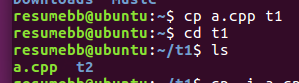
-a:相当于 -pdr 的意思
-d:若来源档为连结档的属性(link file),则复制连结档属性而非文件本身;
-f:为强制(force)的意思,若目标文件已经存在且无法开启,则移除后再尝试一次;
-i:若目标档(destination)已经存在时,在覆盖时会先询问动作的进行(常用)
-l:进行硬式连结(hard link)的连结档创建,而非复制文件本身;
-p:连同文件的属性一起复制过去,而非使用默认属性(备份常用);
-r:递归持续复制,用於目录的复制行为;(常用)
-s:复制成为符号连结档 (symbolic link),亦即『捷径』文件;
-u:若 destination 比 source 旧才升级 destination !
- rm(英文全拼:remove): 删除文件或目录
-f :就是 force 的意思,忽略不存在的文件,不会出现警告信息;
-i :互动模式,在删除前会询问使用者是否动作
-r :递归删除啊!最常用在目录的删除了!这是非常危险的选项!!!
- mv(英文全拼:move file): 移动文件与目录,或修改文件与目录的名称
-f :force 强制的意思,如果目标文件已经存在,不会询问而直接覆盖;
-i :若目标文件 (destination) 已经存在时,就会询问是否覆盖!
-u :若目标文件已经存在,且 source 比较新,才会升级 (update)
- cat 由第一行开始显示文件内容
- tac 从最后一行开始显示,可以看出 tac 是 cat 的倒着写
- nl 显示的时候,顺道输出行号
- more 一页一页的显示文件内容
- less 与 more 类似,但是比 more 更好的是,他可以往前翻页
- head 只看头几行
- tail 只看尾巴几行
- more
当一个文件的内容超过一个屏幕能显示的行数,使用 more 可以分屏显示文件内容。使用方式: more filename
- wc
统计文件中单词个数(-w)、字符个数(-c)、行数(-l)
9.VIM命令
vim一共有三种模式,我们可以在不同的模式下做不同的操作。
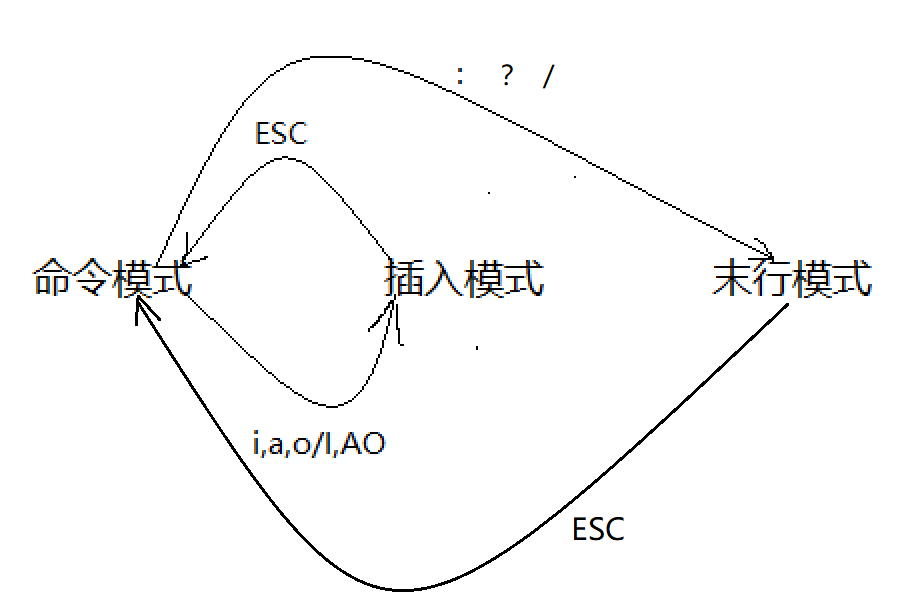
命令模式切换到插入模式:
1. a //进入到当前光标后开始编辑
2. A //进入到当前光标所在行的行末开始编辑
3. i //进入当前光标位置开始编辑
4. I //进入当前光标所在行的行头开始编辑
5. o //进入当前光标下一行开始编辑
6. O //进入当前光标上一行开始编辑
命令模式切换到末行模式
1. : //对文本的设置或保存工作
2. / //对文本进行全文向下搜索字符串 string
3. ? //对文本进行全文向上搜索字符串 string
vi/vim 常用命令
1. n dd //删除光标开始向下的 n 行
2. n yy //拷贝光标开始向下的 n 行
3. p //粘贴
4. u //撤销上一次操作
5. ctrl + r // 恢复上一次撤销操作
6. r //替换一个字符
7. shift + 6 //光标移动到当前行的行头
8. shift + 4 //光标移动到当前行的行尾
9. shift + g //光标移动到整个文本的最后一行 G
10. gg //光标移动到整个文本的第一行
11. n shift + g //光标移动到第 n 行
12. d n shift + g //删除光标到 n 行的内容
13. y n shift + g //拷贝光标到 n 行的内容
3.4 末行模式下的操作
1. :w //保存文本
2. :q //退出编辑
3. :wq //保存并退出
4. :q! //强制退出
5. :w newfile //另存为
6. :set nu //显示行号
7. :set nonu //取消行号
8. : set hlsearch //设置高亮搜索
9. : set nohlsearch //取消高亮搜索
10. : n,m s/oldstring/newstring //替换整个文本每行的第一个 oldstring
11. :n, m s/oldstring/newstirng/g //替换整个文本所有的 oldstring
12. /string //向下搜索 string
13. ?string //向上搜索 string
批量注释:
Ctrl + v 进入块选择模式,然后移动光标选中你要注释的行,再按大写的 I 进入行首插入模式输入注释符号如 // 或 #,输入完毕之后,按两下 ESC,Vim 会自动将你选中的所有行首都加上注释,保存退出完成注释。
取消注释:
Ctrl + v 进入块选择模式,选中你要删除的行首的注释符号,注意 // 要选中两个,选好之后按 d 即可删除注释,ESC 保存退出。
方法二: 替换命令
批量注释。
使用下面命令在指定的行首添加注释。
使用名命令格式: :起始行号,结束行号s/^/注释符/g(注意冒号)。
取消注释:
使用名命令格式: :起始行号,结束行号s/^注释符//g(注意冒号)。
10.进程管理命令
1.进程状态
就绪 、运行、阻塞
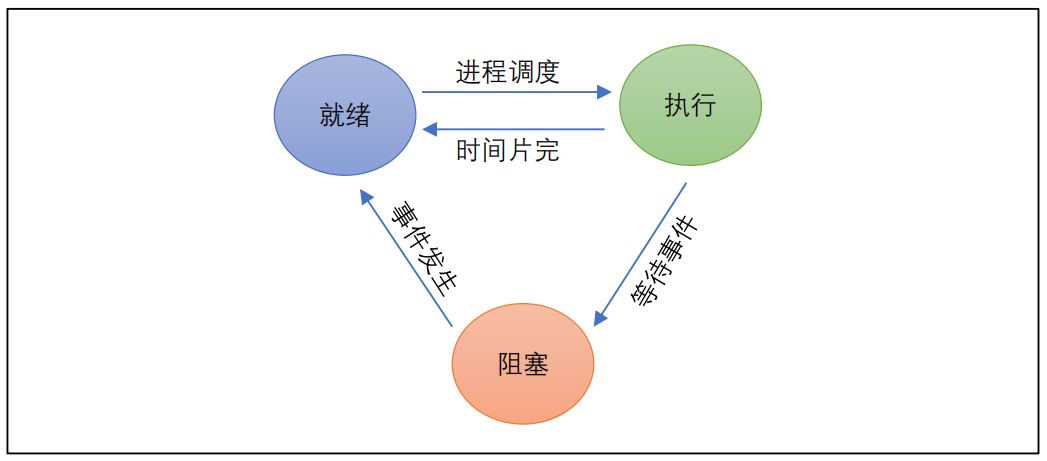
a. ready:表示线程已经被创建,正在等待系统调度分配CPU使用权。
b. running:表示线程获得了CPU使用权,正在进行运算
c. waiting:表示线程等待(或者说挂起),让出CPU资源给其他线程使用
2.ps命令
ps命令只显示当前终端的进程。默认显示与当前终端有关的进程信息
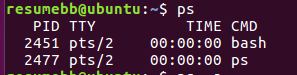
这个PID的取值范围从1开始到整数的最大值。
执行流程:
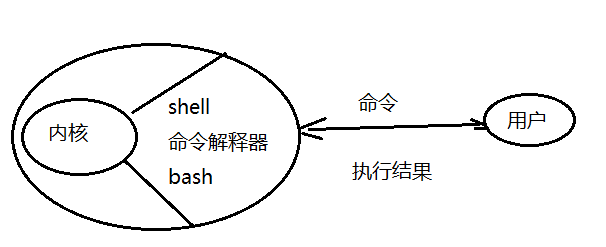
| 参数 | 描述 |
| -A | 列出所有的进程 |
| -e | 等于“-A” |
| -a | 显示现行终端机下的所有进程,包括其他用户的进程; |
| -u | 以用户为主的进程状态 ; |
| x | 通常与 a 这个参数一起使用,可列出较完整信息。 |
| -w | 显示加宽可以显示较多的资讯 |
| -au | 显示较详细的资讯 |
| -aux | 显示所有包含其他使用者的行程 |
| -f | 做一个更为完整的输出。 |
| -L | 显示进程中的线程 ID |
ps -a 与 -A

打印指定用户的信息:ps -u 用户名

ps与grep组合打印指定进程信息

ps -aux

USER表示哪个用户启动了这个进程;PID表示进程的ID;%CPU表示cpu的占用率;占用越高,进程越消耗资源。%MEM表示内存的使用率;占用越高,进程越消耗资源。VSZ如果一个程序完全驻留在内存中一共需要会用多少内存;(该进程所占的虚拟内存大小,单位kb)RSS表示进程当前实际上占用了多少内存,注意不要跟VSZ混淆,VSZ的前提是进程完全驻留在内存中;该进程所占的物理内存大小,单位kb)TTY表示tty终端;tty1-tty7代表本地控制台终端,tty1-tty6是本地的字符结面终端,tty是图形终端。ps/0-256代表虚拟终端。STAT表示当前进程的状态,(S表示处于休眠状态,D表示不可中断的状态,Z表示僵尸进程,X表示死掉的进程);START启动这个命令的时间点;TIME进程执行起到现在总的CPU占用时间;COMMAND表示启动这个进程的命令。
ps -ef

UID: 说明该程序被谁拥有(用户ID)PID:就是指该程序的 ID(进程ID)PPID: 就是指该程序父级程序的 ID(父进程号)C: 指的是 CPU 占用率STIME: 程序的启动时间TTY: 指的是登录终端TIME: 表示进程执行起到现在总的CPU占用时间CMD: 启动这个进程的命令,它其实就是一个启动进程的命令
ps -le与ps -l
ps -le可以查看系统中所有的进程,而且还能看到进程的父进程的PID和进程优先级;
ps -l只能看到当前Shell产生的进程;


3.pstree命令
pstree命令以树状图显示进程间的关系(display a tree of processes)。ps命令可以显示当前正在运行的那些进程的信息,但是对于它们之间的关系却显示得不够清晰。在Linux系统中,系统调用fork可以创建子进程,通过子shell也可以创建子进程,Linux系统中进程之间的关系天生就是一棵树,树的根就是进程PID为1的init进程。
- -p:菜单进程的 PID;
- -u:显示进接的所属用户;

pstree -p

pstree -p <pid>

jobs
显示当前终端的任务

sleep命令让它休眠n秒,&为后台运行程序
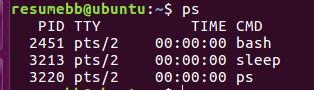
fg bg
fg %任务号 将后台运行的或挂起的进程挪到前台执行
bg %任务号 将挂起的进程唤醒到后台执行
kill
结束或者挂起一个进程

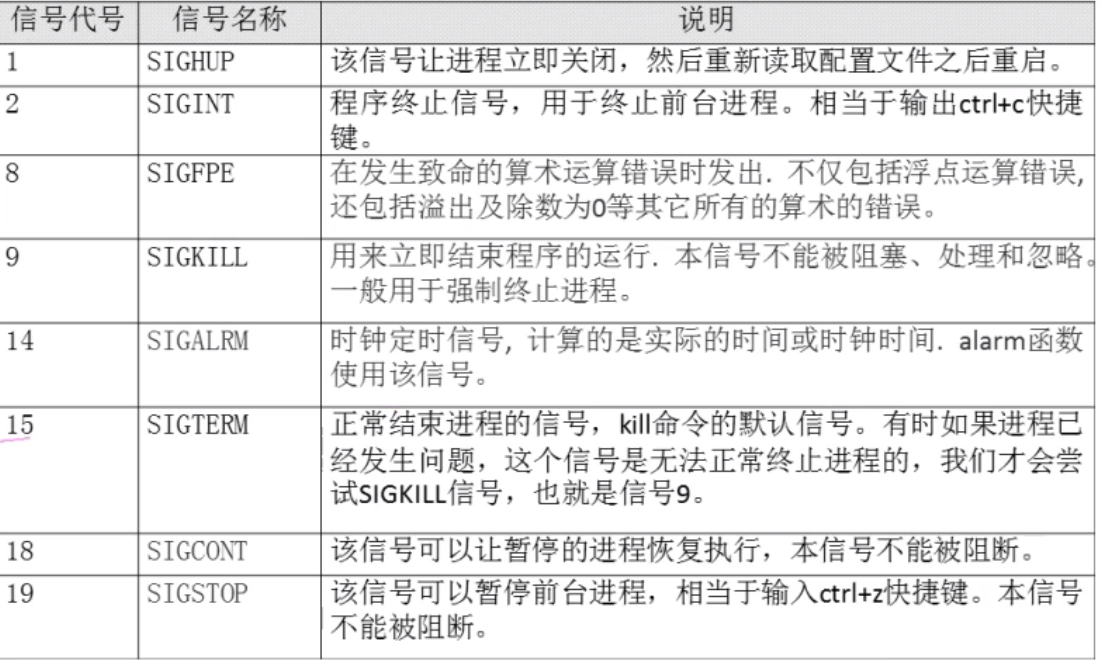
pkill
结束一组同名的进程
pkill [选项][信号]进程名
-t 按照终端号提出用户。
killAll
顾名思义杀死所有。加信号和kill通用;
killall [选项][信号]进程名
-i 交互式,询问是否要杀死某个进程。
-I 忽略进程名的大小写。
top
查看系统资源使用情况以及进程信息

前五行信息:
统计信息区
- 第一行:任务队列信息,与uptime命令执行结果相同。
-
- 20:36:40:系统当前时间
- up 31min:主机已运行时间
- 1 users:用户连接数(不是用户数,who命令)
- load average: 0.03, 0.02, 0.13:系统平均负载,统计最近1,5,15分钟的系统平均负载
三个值相加 /3 * 100% 判断结果和 60%
补充:uptime -V可查询版本
- 第二行:进程信息
-
- Tasks: 241 total, 1 running, 163 sleeping, 0 stopped, 0 zombie
- Tasks: 进程总数
- 1 running:正在运行的进程数
- 163 sleeping:睡眠的进程数
- 0 stopped:停止的进程数
- 0 zombie:僵尸进程数
- 第三行:CPU信息(当有多个CPU时,这些内容可能会超过两行)
-
- us:用户空间所占CPU百分比
- sy:内核空间占用CPU百分比
- ni:用户进程空间内改变过优先级的进程占用CPU百分比
- id:空闲CPU百分比
- wa:等待输入输出的CPU时间百分比
- hi:硬件CPU中断占用百分比
- si:软中断占用百分比
- st:虚拟机占用百分比
第四行:内存信息(与第五行的信息类似与free命令)
-
- 1021564 total:物理内存总量
- 93224 used:已使用的内存总量
- 51540 free:空闲的内存总量(free+used=total)
- 416800 buffers:用作内核缓存的内存量
- 第五行:swap信息
-
- total:交换分区总量
- free:空闲交换区总量 used:已使用的交换分区总量
- used:已使用的交换分区总量
- cached Mem:缓冲的交换区总量,内存中的内容被换出到交换区,然后又被换入到内存,但是使用过的交换区没有被覆盖,交换区的这些内容已存在于内存中的交换区的大小,相应的内存再次被换出时可不必再对交换区写入。
PID:进程ID,进程的唯一标识符
USER:进程所有者的实际用户名。
PR:进程的调度优先级。这个字段的一些值是'rt'。这意味这这些进程运行在实时态。
NI:进程的nice值(优先级)。越小的值意味着越高的优先级。负值表示高优先级,正值表示低优先级
VIRT:进程使用的虚拟内存。进程使用的虚拟内存总量,单位kb。VIRT=SWAP+RES
RES:驻留内存大小。驻留内存是任务使用的非交换物理内存大小。进程使用的、未被换出的物理内存大小,单位kb。RES=CODE+DATA
SHR:SHR是进程使用的共享内存。共享内存大小,单位kb
S:这个是进程的状态。它有以下不同的值:
D - 不可中断的睡眠态。
Z – 僵尸态
T – 被跟踪或已停止
S – 睡眠态
R – 运行态
%CPU:自从上一次更新时到现在任务所使用的CPU时间百分比。
%MEM:进程使用的可用物理内存百分比。
TIME+:任务启动后到现在所使用的全部CPU时间,精确到百分之一秒。
COMMAND:运行进程所使用的命令。进程名称(命令名/命令行)
还有许多在默认情况下不会显示的输出,它们可以显示进程的页错误、有效组和组ID和其他更多的信息。
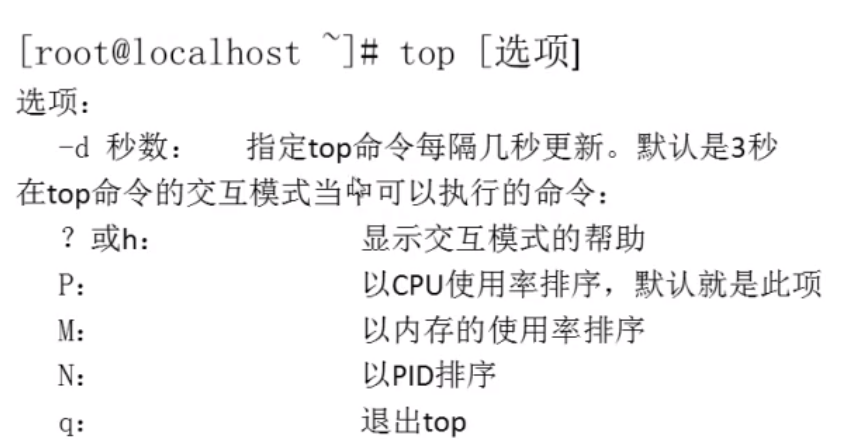
如果查看进程cpu的使用相关信息也可以使用pidstat -u
- 在Debian/Ubuntu系统中可以使用下面的命令来安装:
apt-get install sysstat - CentOS/Fedora/RHEL版本的linux中则使用下面的命令:
yum install sysstat
pidstat 的用法:
pidstat [ 选项 ] [ <时间间隔> ] [ <次数> ]常用的参数:
- -u:默认的参数,显示各个进程的cpu使用统计
- -r:显示各个进程的内存使用统计
- -d:显示各个进程的IO使用情况
- -p:指定进程号
- -w:显示每个进程的上下文切换情况
- -t:显示选择任务的线程的统计信息外的额外信息
- -T { TASK | CHILD | ALL }
这个选项指定了pidstat监控的。TASK表示报告独立的task,CHILD关键字表示报告进程下所有线程统计信息。ALL表示报告独立的task和task下面的所有线程。
注意:task和子线程的全局的统计信息和pidstat选项无关。这些统计信息不会对应到当前的统计间隔,这些统计信息只有在子线程kill或者完成的时候才会被收集。 - -V:版本号
- -h:在一行上显示了所有活动,这样其他程序可以容易解析。
- -I:在SMP环境,表示任务的CPU使用率/内核数量
- -l:显示命令名和所有参数
11.内存与磁盘
内存:
内存是程序与CPU进行沟通的桥梁。计算机中所有程序的运行都是在内存中进行的。其作用是存放CPU中的运算数据,以及与硬盘等外部存储设备交换的数据。只要计算机在运行中,CPU就会把需要运算的数据调到内存中进行运算,当运算完成后CPU再将结果传送出来,内存的运行也决定了计算机的稳定运行。
磁盘 :
磁盘(disk)是指利用磁记录技术存储数据的存储器。
磁盘是计算机主要的存储介质,可以存储大量的二进制数据,并且断电后也能保持数据不丢失。早期计算机使用的磁盘是软磁盘(Floppy Disk,简称软盘),如今常用的磁盘是硬磁盘(Hard disk,简称硬盘)。
free
常见用法
free -h //以更友好的方式显示,会以K、M、G为单位来显示
free -m //以M单位打印结果
Mem:内存使用情况。
Swap:交换空间(虚拟内存)使用情况。
total:系统总共可用物理内存、交换空间大小。
used:已经被使用的物理内存、交换空间大小。
free:剩余可用物理内存、交换空间大小。
shared:被共享使用的物理内存大小。
buff/cache:被 buffer 和 cache 使用的物理内存大小
buffers:用于存放要输出到disk(块存储)的数据,在这里buff是指被OS buffer住的内存(written to disk);
cached:存放从disk上读出的数据;buffer和cache是为了提高IO性能并由OS管理。
available:还可以被应用程序使用的物理内存大小。
注意:
- 应用程序可用内存/系统物理内存 > 70% 内存充足
- 应用程序可用内存/系统物理内存 < 20% 内存不足,需要增加内存
- 20% < 应用程序可用内存/系统物理内存 < 70%,表示内存基本够用
vmstat命令
vmstat 是Virtual Meomory Statistics(虚拟内存统计)的缩写,可对操作系统的虚拟内存、进程、CPU活动进行监控,是对系统的整体情况进行的统计。
一般vmstat工具的使用是通过两个数字参数来完成的,第一个参数是采样的时间间隔数(单位秒),第二个参数是采样的次数
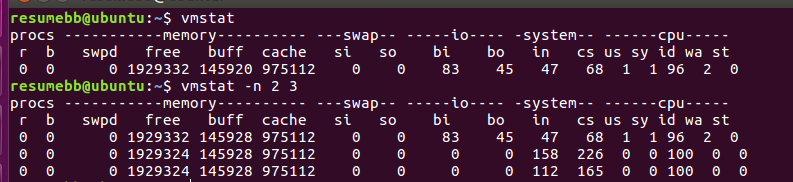
为什么需要使用虚拟内存
大家都知道,进程需要使用的代码和数据都放在内存中,比放在外存中要快很多。问题是内存空间太小了,不能满足进程的需求,而且现在都是多进程,情况更加糟糕。所以提出了虚拟内存,使得每个进程用于3G的独立用户内存空间和共享的1G内核内存空间。(每个进程都有自己的页表,才使得3G用户空间的独立)这样进程运行的速度必然很快了。而且虚拟内存机制还解决了内存碎片和内存不连续的问题。为什么可以在有限的物理内存上达到这样的效果呢?
虚拟内存的实现机制
首先呢,提一个概念,交换空间(swap space),这个大家应该不陌生,在重装系统的时候,会让你选择磁盘分区,就比如说一个硬盘分几个部分去管理。其中就会分一部分磁盘空间用作交换,叫做swap space。其实就是一段临时存储空间,内存不够用的时候就用它了,虽然它也在磁盘中,但省去了很多的查找时间啊。当发生进程切换的时候,内存与交换空间就要发生数据交换一满足需求。所以啊,进程的切换消耗是很大的,这也说明了为什么自旋锁比信号量效率高的原因。
查看磁盘信息
df -h
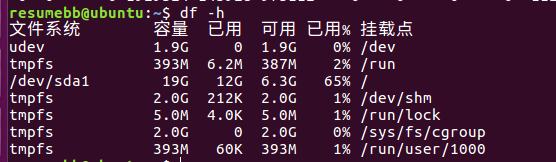
查看硬盘磁盘IO
iostat

每两秒取样一次,一共取样三次
磁盘块设备分布:
rkB /s:每秒读取数据量kB;
wkB/s:每秒写入数据量kB;
svctm I/O:请求的平均服务时间,单位毫秒
await I/O:请求的平均等待时间,单位毫秒,值越小,性能越好
util:一秒钟有百分几的时间用于I/O操作。接近100%时,表示磁盘带宽跑满,需要优化程序或者增加磁盘;
rkB/s,wkB/s根据系统应用不同会有不同的值,但有规律遵循:长期、超大数据读写,肯定不正常,需要优化程序读取。
svctm的值与await的值很接近,表示几乎没有I/O等待,磁盘性能好,如果await的值远高于svctm的值,则表示I/O队列等待太长,需要优化程序或更换更快磁盘
12.网络命令
ping
ping 命令是用来测试TCP/IP 网络是否畅通或者测试网络连接速度的命令,对确定网络是否正确连接,以及网络连接的状况十分有用。简单的说,ping就是一个测试程序,如果ping运行正确,大体上就可以排除网络访问层、网卡、Modem的输入输出线路、电缆和路由器等存在的故障,从而缩小问题的范围。
ping命令的原理是根据计算机唯一标示的IP 地址,当用户给目的地址发送一个数据包时,对方就会返回一个同样大小的数据包,根据返回的数据包用户可以确定目的主机的存在,并初步判断目的主机的操作系统。
用法:

参数详解:
| 参数 | 详解 |
|---|---|
| -a | Audible ping. |
| -A | 自适应ping,根据ping包往返时间确定ping的速度; |
| -b | 允许ping一个广播地址; |
| -B | 不允许ping改变包头的源地址; |
| -c count | ping指定次数后停止ping; |
| -d | 使用Socket的SO_DEBUG功能; |
| -F flow_label | 为ping回显请求分配一个20位的“flow label”,如果未设置,内核会为ping随机分配; |
| -f | 极限检测,快速连续ping一台主机,ping的速度达到100次每秒; |
| -i interval | 设定间隔几秒发送一个ping包,默认一秒ping一次; |
| -I interface | 指定网卡接口、或指定的本机地址送出数据包; |
| -l preload | 设置在送出要求信息之前,先行发出的数据包; |
| -L | 抑制组播报文回送,只适用于ping的目标为一个组播地址 |
| -n | 不要将ip地址转换成主机名; |
| -p pattern | 指定填充ping数据包的十六进制内容,在诊断与数据有关的网络错误时这个选项就非常有用,如:“-p ff”; |
| -q | 不显示任何传送封包的信息,只显示最后的结果 |
| -Q tos | 设置Qos(Quality of Service),它是ICMP数据报相关位;可以是十进制或十六进制数,详见rfc1349和rfc2474文档; |
| -R | 记录ping的路由过程(IPv4 only); 注意:由于IP头的限制,最多只能记录9个路由,其他会被忽略; |
| -r | 忽略正常的路由表,直接将数据包送到远端主机上,通常是查看本机的网络接口是否有问题;如果主机不直接连接的网络上,则返回一个错误。 |
| -S sndbuf | Set socket sndbuf. If not specified, it is selected to buffer not more than one packet. |
| -s packetsize | 指定每次ping发送的数据字节数,默认为“56字节”+“28字节”的ICMP头,一共是84字节; 包头+内容不能大于65535,所以最大值为65507(linux:65507, windows:65500); |
| -t ttl | 设置TTL(Time To Live)为指定的值。该字段指定IP包被路由器丢弃之前允许通过的最大网段数; |
| -T timestamp_option | 设置IP timestamp选项,可以是下面的任何一个: 'tsonly' (only timestamps) 'tsandaddr' (timestamps and addresses) 'tsprespec host1 [host2 [host3]]' (timestamp prespecified hops). |
| -M hint | 设置MTU(最大传输单元)分片策略。 可设置为: 'do':禁止分片,即使包被丢弃; 'want':当包过大时分片; 'dont':不设置分片标志(DF flag); |
| -m mark | 设置mark; |
| -v | 使ping处于verbose方式,它要ping命令除了打印ECHO-RESPONSE数据包之外,还打印其它所有返回的ICMP数据包; |
| -U | Print full user-to-user latency (the old behaviour). Normally ping prints network round trip time, which can be different f.e. due to DNS failures. |
| -W timeout | 以毫秒为单位设置ping的超时时间; |
| -w deadline | deadline; |
参考内容: http://ss64.com/bash/ping.html
eg:每隔0.6秒ping一次,一共ping 5次:
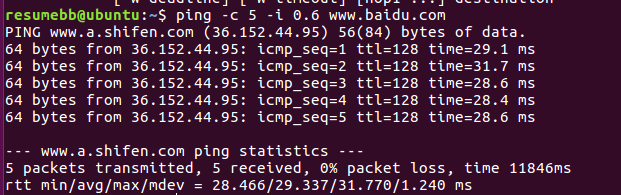
ifconfig
ifconfig命令被用于配置和显示Linux内核中网络接口的网络参数。用ifconfig命令配置的网卡信息,在网卡重启后机器重启后,配置就不存在。要想将上述的配置信息永远的存的电脑里,那就要修改网卡的配置文件了。

eth0表示第一块网卡,可以看到这个网卡的信息
-
HWaddr表示网卡的物理地址即MAC地址
-
inet addr用来表示网卡的IP地址
-
广播地址Bcast
-
掩码地址Mask
lo是表示主机的回环地址,这个一般是用来测试一个网络程序,但又不想让局域网或外网的用户能够查看,只能在此台主机上运行和查看所用的网络接口。
netstat(重要)
netstat命令用于显示与IP、TCP、UDP和ICMP协议相关的统计数据,一般用于检验本机各端口的网络连接情况。netstat是在内核中访问网络及相关信息的程序,它能提供TCP连接,TCP和UDP监听,进程内存管理的相关报告。
参数:
-t : TCP协议
-u: UDP协议
-r : 路由
-l: 监听
-n: 显示IP地址和端口号
-p或–programs:显示正在使用Socket的程序识别码和程序名称;


Proto:协议名(tcp协议还是udp协议)
recv-Q:网络接收队列
表示收到的数据已经在本地接收缓冲,但是还有多少没有被进程取走,recv()
如果接收队列Recv-Q一直处于阻塞状态,可能是遭受了拒绝服务 denial-of-service 攻击。
send-Q:网路发送队列
对方没有收到的数据或者说没有Ack的,还是本地缓冲区.
如果发送队列Send-Q不能很快的清零,可能是有应用向外发送数据包过快,或者是对方接收数据包不够快。
这两个值通常应该为0,如果不为0可能是有问题的。packets在两个队列里都不应该有堆积状态。可接受短暂的非0情况。
从步骤一的结果中可以看到22端口对应的链路的 send-Q中堆积了大量的数据包 ,可以判定是发送数据给目的地址的时候出现了阻塞的问题,导致了包堆积在本地缓存中,不能成功发出去。
Local Address 解释
1)Local Address 部分的0.0.0.0:22 表示监听服务器上所有ip地址的所有(0.0.0.0表示本地所有ip),比如你的服务器是有172.172.230.210和172.172.230.11两个ip地址,那么0.0.0.0:22此时表示监听172.172.230.210,172.172.230.211,127.0.0.1三个地址的22端口
2):::22 这个也表示监听本地所有ip的22端口,跟上面的区别是这里表示的是IPv6地址,上面的0.0.0.0表示的是本地所有IPv4地址
NOTE
“:::” 这三个: 的前两个"::",是"0:0:0:0:0:0:0:0"的缩写,相当于IPv6的"0.0.0.0",就是本机的所有IPv6地址,第三个:是IP和端口的分隔符
3)127.0.0.1:631 这个表示监听本机的loopback地址的631端口(如果某个服务只监听了回环地址,那么只能在本机进行访问,无法通过tcp/ip 协议进行远程访问)
4)::1:631 这个表示监听IPv6的回环地址的631端口,::1这个表示IPv6的loopback地址
5)172.172.230.211:3306 这里我们看到我们的mysqld进程监听的是172.172.230.211的3306端口,这是因为我们在启动的时候指定了bind_address=172.172.230.211参数,如果不指定bind_address的话,mysqld默认监听:::3306(本机所有ip地址的3306端口 -IPv6)
Foreign Address
与本机端口通信的外部socket。显示规则与Local Address相同
State
链路状态,共有11种
state列共有12中可能的状态,前面11种是按照TCP连接建立的三次握手和TCP连接断开的四次挥手过程来描述的。
| 状态 | 描述 |
| LISTEN | 首先服务端需要打开一个socket进行监听,状态为LISTEN./* The socket is listening for incoming connections. 侦听来自远方TCP端口的连接请求 */ |
| SYN_SENT | 客户端通过应用程序调用connect进行active open.于是客户端tcp发送一个SYN以请求建立一个连接.之后状态置为SYN_SENT./*The socket is actively attempting to establish a connection. 在发送连接请求后等待匹配的连接请求 */ |
| SYN_RECV | 服务端应发出ACK确认客户端的 SYN,同时自己向客户端发送一个SYN. 之后状态置为SYN_RECV/* A connection request has been received from the network. 在收到和发送一个连接请求后等待对连接请求的确认 */ |
| ESTABLISHED | 代表一个打开的连接,双方可以进行或已经在数据交互了。/* The socket has an established connection. 代表一个打开的连接,数据可以传送给用户 */ |
| FIN_WAIT1 | 主动关闭(active close)端应用程序调用close,于是其TCP发出FIN请求主动关闭连接,之后进入FIN_WAIT1状态./* The socket is closed, and the connection is shutting down. 等待远程TCP的连接中断请求,或先前的连接中断请求的确认 */ |
| CLOSE_WAIT | 被动关闭(passive close)端TCP接到FIN后,就发出ACK以回应FIN请求(它的接收也作为文件结束符传递给上层应用程序),并进入CLOSE_WAIT./* The remote end has shut down, waiting for the socket to close. 等待从本地用户发来的连接中断请求 */ |
| FIN_WAIT2 | 主动关闭端接到ACK后,就进入了 FIN-WAIT-2 ./* Connection is closed, and the socket is waiting for a shutdown from the remote end. 从远程TCP等待连接中断请求 */ |
| LAST_ACK | 被动关闭端一段时间后,接收到文件结束符的应用程 序将调用CLOSE关闭连接。这导致它的TCP也发送一个 FIN,等待对方的ACK.就进入了LAST-ACK ./* The remote end has shut down, and the socket is closed. Waiting for acknowledgement. 等待原来发向远程TCP的连接中断请求的确认 */ |
| TIME_WAIT | 在主动关闭端接收到FIN后,TCP 就发送ACK包,并进入TIME-WAIT状态。/* The socket is waiting after close to handle packets still in the network.等待足够的时间以确保远程TCP接收到连接中断请求的确认 */ |
| CLOSING | 比较少见./* Both sockets are shut down but we still don’t have all our data sent. 等待远程TCP对连接中断的确认 */ |
| CLOSED | 被动关闭端在接受到ACK包后,就进入了closed的状态。连接结束./* The socket is not being used. 没有任何连接状态 */ |
| UNKNOWN | 未知的Socket状态。/* The state of the socket is unknown. */ |
备注
SYN: (同步序列编号,Synchronize Sequence Numbers)该标志仅在三次握手建立TCP连接时有效。表示一个新的TCP连接请求。
ACK: (确认编号,Acknowledgement Number)是对TCP请求的确认标志,同时提示对端系统已经成功接收所有数据。
FIN: (结束标志,FINish)用来结束一个TCP回话.但对应端口仍处于开放状态,准备接收后续数据。
PID/Program
PID即进程id,Program即使用该socket的应用程序






















 9万+
9万+











 被折叠的 条评论
为什么被折叠?
被折叠的 条评论
为什么被折叠?








